Formazione
Modulo
Spostare risorse di Azure in un altro gruppo di risorse - Training
Di seguito viene descritto come identificare le risorse di Azure che possono essere spostate e come spostarle in un nuovo gruppo di risorse.
Questo browser non è più supportato.
Esegui l'aggiornamento a Microsoft Edge per sfruttare i vantaggi di funzionalità più recenti, aggiornamenti della sicurezza e supporto tecnico.
Questo articolo illustra come spostare le risorse di Azure tra gruppi di risorse all'interno della stessa sottoscrizione o tra sottoscrizioni diverse. Se lo spostamento prevede sottoscrizioni diverse, entrambe le sottoscrizioni devono far parte dello stesso tenant di Microsoft Entra ID. È possibile usare strumenti come il portale di Azure, Azure PowerShell, l'interfaccia della riga di comando di Azure, l'API REST o Python per spostare le risorse.
Durante l'operazione di spostamento, i gruppi di risorse di origine e di destinazione sono bloccati. Non è possibile creare, eliminare o aggiornare le risorse all'interno di questi gruppi di risorse mentre lo spostamento è in corso. Tuttavia, le risorse esistenti rimangono completamente operative. Ad esempio, se si sposta una macchina virtuale da un gruppo di risorse a un'altra, non è possibile eliminarla o modificarne le proprietà (ad esempio le dimensioni) durante lo spostamento. Nonostante questa restrizione, la macchina virtuale continua a funzionare normalmente e i servizi che si basano su di esso non riscontrano tempi di inattività. Il blocco può durare fino a quattro ore. La maggior parte degli spostamenti viene completata più velocemente e il blocco viene rimosso di conseguenza.
Nella richiesta di spostamento devono essere specificate solo le risorse di primo livello (padre). Le risorse figlio vengono spostate automaticamente con il padre, ma non possono essere spostate in modo indipendente. Ad esempio, è possibile spostare una risorsa padre come Microsoft.Compute/virtualMachinese la relativa risorsa figlio, ad Microsoft.Compute/virtualMachines/extensions esempio spostarla con essa. Tuttavia, non è possibile spostare autonomamente la risorsa figlio.
Durante lo spostamento di una risorsa mantiene le relative dipendenze con le risorse figlio, le dipendenze con altre risorse possono interrompersi e potrebbero dover essere configurate di nuovo. Lo spostamento di una risorsa modifica solo il gruppo di risorse associato e non modifica l'area fisica della risorsa.
Nota
Le risorse di Azure non possono essere spostate se esiste un blocco di sola lettura nel gruppo di risorse di origine, nel gruppo di risorse di destinazione o nella sottoscrizione.
Quando si sposta una risorsa, si modifica il relativo ID risorsa. Il formato standard per un ID risorsa è /subscriptions/{subscriptionId}/resourceGroups/{resourceGroupName}/providers/{resourceProviderNamespace}/{resourceType}/{resourceName}. Quando si sposta una risorsa in un nuovo gruppo di risorse o in una nuova sottoscrizione, si modificano uno o più valori in tale percorso.
Se si usa l'ID risorsa in qualsiasi punto, modificare tale valore. Ad esempio, se nel portale è presente un dashboard personalizzato che fa riferimento a un ID risorsa, aggiornare tale valore. Cercare gli script o i modelli da aggiornare con il nuovo ID risorsa.
Alcuni passaggi importanti precedono lo spostamento di una risorsa. È possibile evitare errori se si verificano queste condizioni.
Le sottoscrizioni di origine e di destinazione devono essere attive. Se si verificano problemi durante l'abilitazione di un account disabilitato, creare una richiesta di supporto tecnico di Azure. Selezionare Gestione delle sottoscrizioni per il tipo di problema.
Le sottoscrizioni di origine e destinazione devono coesistere nello stesso tenant di Microsoft Entra. Usare l'interfaccia della riga di comando di Azure o PowerShell per verificare che entrambe le sottoscrizioni abbiano lo stesso ID tenant.
az account show --subscription <your-source-subscription> --query tenantId
az account show --subscription <your-destination-subscription> --query tenantId
Se gli ID tenant per le sottoscrizioni di origine e di destinazione non corrispondono, usare i metodi seguenti per riconciliarli:
Per spostare le risorse da o verso un partner Cloud Solution Provider (CSP), vedere Trasferire le sottoscrizioni di Azure tra sottoscrittori e CSP.
Le risorse da spostare devono supportare l'operazione di spostamento. Per un elenco delle risorse che supportano le operazioni di spostamento, vedere Tipi di risorse di Azure per le operazioni di spostamento.
Alcuni servizi presentano limitazioni o requisiti specifici durante lo spostamento delle risorse. Prima di spostare le risorse all'interno di questi servizi, vedere le linee guida per lo spostamento seguenti:
La sottoscrizione di destinazione deve essere registrata per il provider di risorse della risorsa in corso di spostamento. In caso contrario, viene visualizzato un errore che informa che la sottoscrizione non è registrata per un tipo di risorsa. Questo errore potrebbe verificarsi quando si sposta una risorsa in una nuova sottoscrizione, ma in precedenza non è stato usato il tipo di risorsa nella sottoscrizione.
Per ottenere lo stato di registrazione:
az account set -s <destination-subscription-name-or-id>
az provider list --query "[].{Provider:namespace, Status:registrationState}" --out table
Per registrare un provider di risorse:
az provider register --namespace Microsoft.Batch
Prima di avviare un'operazione di spostamento, controllare la quota di sottoscrizione per la sottoscrizione in cui si stanno spostando le risorse. Verificare se è possibile richiedere un aumento di una quota che provocherebbe il superamento del limite di una sottoscrizione di destinazione. Per indicazioni dettagliate sui limiti e su come richiedere un aumento, vedere Sottoscrizione di Azure e limiti, quote e vincoli del servizio.
L'account che sposta le risorse deve avere almeno le autorizzazioni seguenti:
Se si sposta una risorsa con un'assegnazione di ruolo di Azure attiva (o la relativa risorsa figlio con questa stessa assegnazione), l'assegnazione di ruolo non viene spostata e diventa orfana. È necessario creare di nuovo l'assegnazione di ruolo dopo lo spostamento. Anche se il sistema rimuove automaticamente l'assegnazione di ruolo orfana, è consigliabile rimuoverla prima dello spostamento.
Per altre informazioni su come gestire le assegnazioni di ruolo, vedere Elencare le assegnazioni di ruolo di Azure e Assegnare ruoli di Azure.
Per uno spostamento tra sottoscrizioni, la risorsa e le relative risorse dipendenti devono trovarsi nello stesso gruppo di risorse e devono essere spostate insieme. Ad esempio, una macchina virtuale con dischi gestiti richiede di spostare insieme la macchina virtuale, i dischi gestiti e altre risorse dipendenti.
Se si sposta una risorsa in una nuova sottoscrizione, verificare se la risorsa ha risorse dipendenti e se si trovano nello stesso gruppo di risorse. Se le risorse non si trovano nello stesso gruppo di risorse, verificare se è possibile combinarle nello stesso gruppo di risorse. Se possibile, usare un'operazione di spostamento tra gruppi di risorse per consolidare tutte le risorse nello stesso gruppo di risorse.
Per altre informazioni, vedere Scenario per lo spostamento da una sottoscrizione all'altra.
Lo spostamento di risorse da una sottoscrizione a un'altra è un processo in tre passaggi. Per illustrare questi passaggi, il diagramma seguente illustra una sola risorsa dipendente:
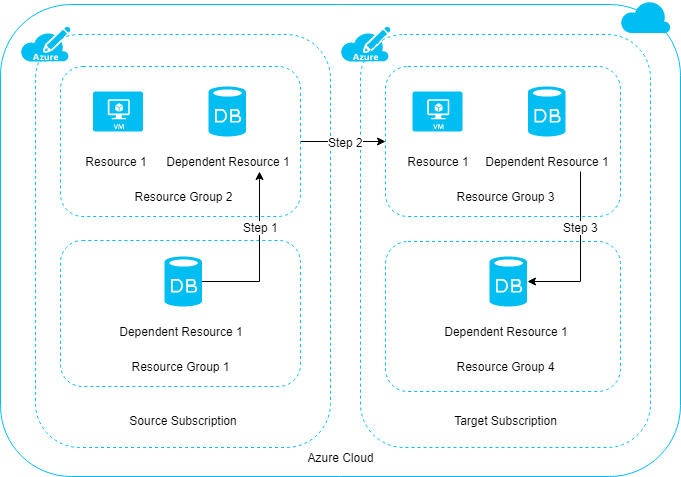
Per spostare le risorse, selezionare il gruppo di risorse che contiene tali risorse.
Selezionare le risorse da spostare. Per spostare tutte le risorse, selezionare la casella di controllo all'inizio dell'elenco. In alternativa, selezionare le risorse singolarmente.
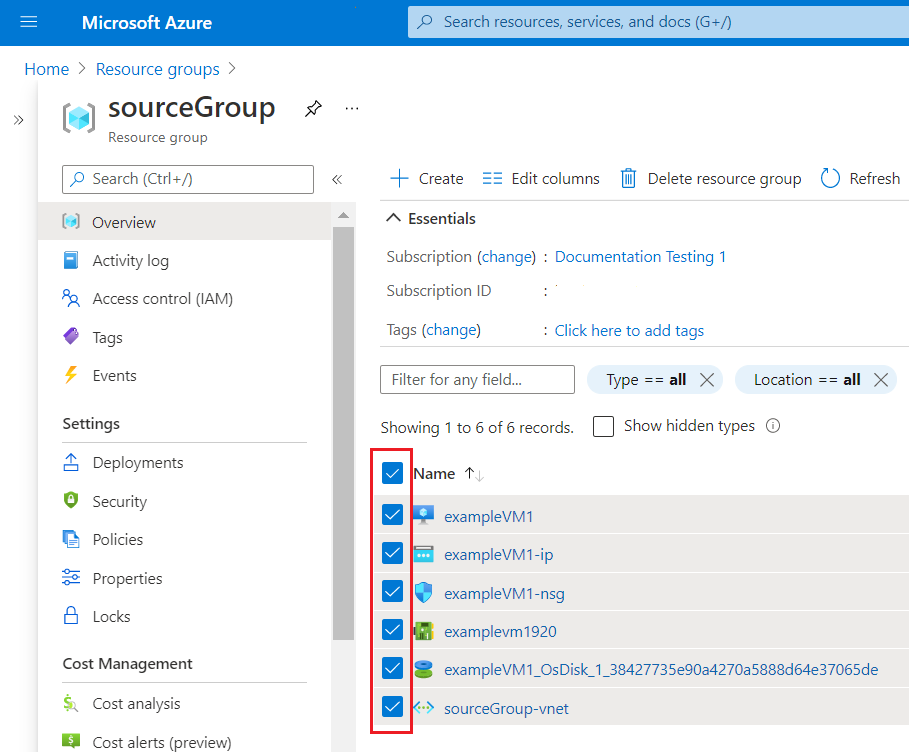
Selezionare il pulsante Sposta.

Questo pulsante offre tre opzioni:
Selezionare se si spostano le risorse in un nuovo gruppo di risorse o in una nuova sottoscrizione.
Il gruppo di risorse di origine viene impostato automaticamente. Specificare il gruppo di risorse di destinazione. Se si passa a una nuova sottoscrizione, specificare questa opzione. Selezionare Avanti.
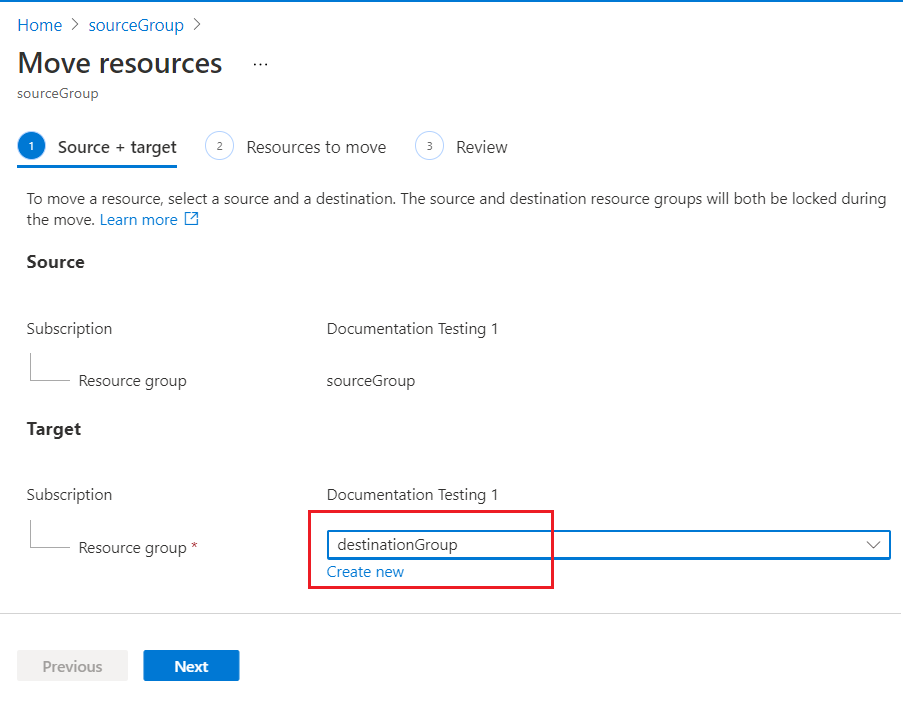
Il portale verifica che sia possibile spostare le risorse. Attendere il completamento della convalida.
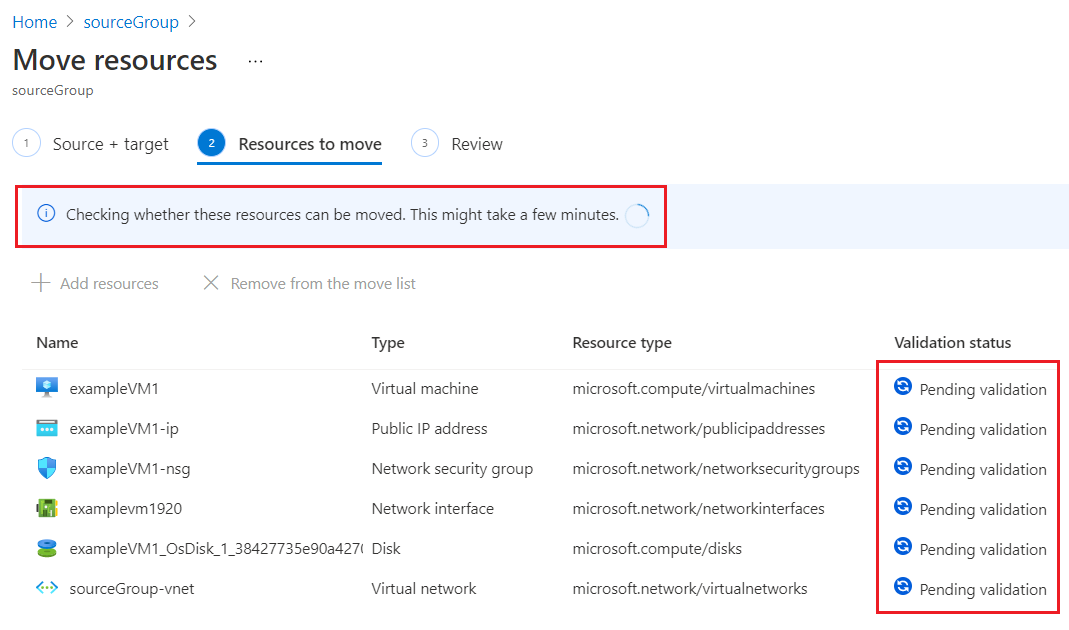
Al termine della convalida, selezionare Avanti.
Confermare di dover aggiornare strumenti e script per queste risorse. Per iniziare a spostare le risorse, selezionare Sposta.
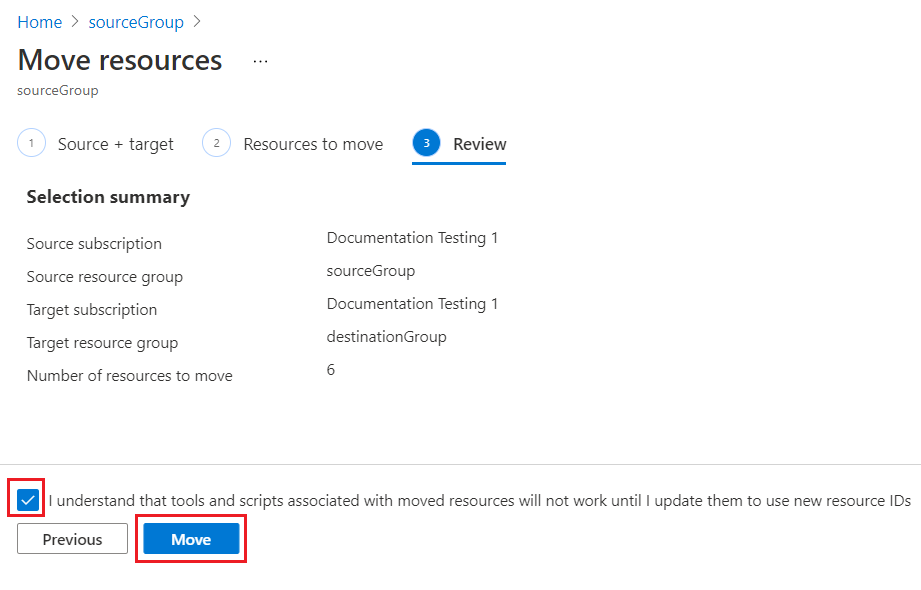
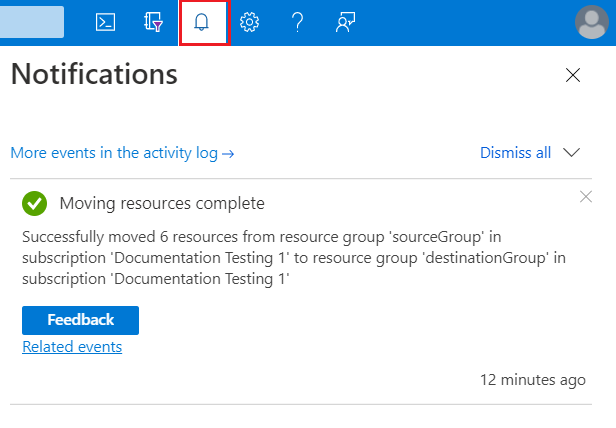
Per testare lo scenario di spostamento senza spostare effettivamente le risorse in tempo reale, usare il az resource invoke-action comando . Usare questo comando solo quando è necessario modellare i risultati senza seguire questa procedura. Per eseguire questa operazione, è necessario l'ID risorsa del gruppo di risorse di origine, del gruppo di risorse di destinazione e di ogni risorsa che si sta spostando.
Utilizzare \" per eseguire l'escape delle virgolette doppie nel corpo della richiesta.
az resource invoke-action --action validateMoveResources \
--ids "/subscriptions/{subscription-id}/resourceGroups/{source-rg}" \
--request-body "{ \"resources\": [\"/subscriptions/{subscription-id}/resourceGroups/{source-rg}/providers/{resource-provider}/{resource-type}/{resource-name}\", \"/subscriptions/{subscription-id}/resourceGroups/{source-rg}/providers/{resource-provider}/{resource-type}/{resource-name}\", \"/subscriptions/{subscription-id}/resourceGroups/{source-rg}/providers/{resource-provider}/{resource-type}/{resource-name}\"],\"targetResourceGroup\":\"/subscriptions/{subscription-id}/resourceGroups/{destination-rg}\" }"
Se la convalida ha esito positivo, viene visualizzato quanto segue:
{} Finished ..
Se la convalida non riesce, viene visualizzato un messaggio di errore che spiega perché non è possibile spostare le risorse.
Per spostare le risorse esistenti in un gruppo di risorse o una sottoscrizione diversi, usare il comando az resource move. Nel parametro --ids inserire un elenco delimitato da spazi di ID di risorse da spostare.
I comandi seguenti illustrano come spostare diverse risorse in un nuovo gruppo di risorse. Funzionano con l'interfaccia della riga di comando di Azure in un terminale Bash o in una console di Azure PowerShell. Per spostare le risorse in una nuova sottoscrizione, specificare il --destination-subscription-id parametro .
webapp=$(az resource show -g OldRG -n ExampleSite --resource-type "Microsoft.Web/sites" --query id --output tsv)
plan=$(az resource show -g OldRG -n ExamplePlan --resource-type "Microsoft.Web/serverfarms" --query id --output tsv)
az resource move --destination-group newgroup --ids $webapp $plan
Per testare lo scenario di spostamento senza spostare effettivamente le risorse in tempo reale, usare il Invoke-AzResourceAction comando in Azure PowerShell. Usare questo comando solo quando è necessario modellare i risultati senza seguire questa procedura.
$sourceName = "sourceRG"
$destinationName = "destinationRG"
$resourcesToMove = @("app1", "app2")
$sourceResourceGroup = Get-AzResourceGroup -Name $sourceName
$destinationResourceGroup = Get-AzResourceGroup -Name $destinationName
$resources = Get-AzResource -ResourceGroupName $sourceName | Where-Object { $_.Name -in $resourcesToMove }
Invoke-AzResourceAction -Action validateMoveResources `
-ResourceId $sourceResourceGroup.ResourceId `
-Parameters @{
resources = $resources.ResourceId; # Wrap in an @() array if providing a single resource ID string.
targetResourceGroup = $destinationResourceGroup.ResourceId
}
Un output non viene visualizzato se la convalida ha esito positivo. Tuttavia, se la convalida ha esito negativo, un messaggio di errore spiega perché non è possibile spostare le risorse.
Per spostare le risorse esistenti in un gruppo di risorse o in una sottoscrizione diversa, usare il comando Move-AzResource. L'esempio seguente illustra come spostare diverse risorse in un nuovo gruppo di risorse.
$sourceName = "sourceRG"
$destinationName = "destinationRG"
$resourcesToMove = @("app1", "app2")
$resources = Get-AzResource -ResourceGroupName $sourceName | Where-Object { $_.Name -in $resourcesToMove }
Move-AzResource -DestinationResourceGroupName $destinationName -ResourceId $resources.ResourceId
Per eseguire lo spostamento in una nuova sottoscrizione, includere un valore per il parametro DestinationSubscriptionId.
Per testare lo scenario di spostamento senza spostare effettivamente le risorse in tempo reale, usare il ResourceManagementClient.resources.begin_validate_move_resources metodo . Usare questo metodo solo quando è necessario modellare i risultati senza seguire questa procedura.
import os
from azure.identity import AzureCliCredential
from azure.mgmt.resource import ResourceManagementClient
credential = AzureCliCredential()
subscription_id = os.environ["AZURE_SUBSCRIPTION_ID"]
resource_client = ResourceManagementClient(credential, subscription_id)
source_name = "sourceRG"
destination_name = "destinationRG"
resources_to_move = ["app1", "app2"]
destination_resource_group = resource_client.resource_groups.get(destination_name)
resources = [
resource for resource in resource_client.resources.list_by_resource_group(source_name)
if resource.name in resources_to_move
]
resource_ids = [resource.id for resource in resources]
validate_move_resources_result = resource_client.resources.begin_validate_move_resources(
source_name,
{
"resources": resource_ids,
"target_resource_group": destination_resource_group.id
}
).result()
print("Validate move resources result: {}".format(validate_move_resources_result))
Un output non viene visualizzato se la convalida ha esito positivo. Tuttavia, se la convalida ha esito negativo, un messaggio di errore spiega perché non è possibile spostare le risorse.
Per spostare le risorse esistenti in un altro gruppo di risorse o in un'altra sottoscrizione, usare il ResourceManagementClient.resources.begin_move_resources metodo in Python. L'esempio seguente illustra come spostare diverse risorse in un nuovo gruppo di risorse.
import os
from azure.identity import AzureCliCredential
from azure.mgmt.resource import ResourceManagementClient
credential = AzureCliCredential()
subscription_id = os.environ["AZURE_SUBSCRIPTION_ID"]
resource_client = ResourceManagementClient(credential, subscription_id)
source_name = "sourceRG"
destination_name = "destinationRG"
resources_to_move = ["app1", "app2"]
destination_resource_group = resource_client.resource_groups.get(destination_name)
resources = [
resource for resource in resource_client.resources.list_by_resource_group(source_name)
if resource.name in resources_to_move
]
resource_ids = [resource.id for resource in resources]
resource_client.resources.begin_move_resources(
source_name,
{
"resources": resource_ids,
"target_resource_group": destination_resource_group.id
}
)
L'operazione validate move operation testa lo scenario di spostamento senza spostare effettivamente le risorse. Utilizzare questa operazione per verificare se lo spostamento può avere esito positivo. La convalida viene chiamata automaticamente quando si invia una richiesta di spostamento. Usare questa operazione solo quando è necessario modellare i risultati senza seguire questa procedura. Per eseguire questa operazione, è necessario:
Inviare la richiesta seguente:
POST https://management.azure.com/subscriptions/<subscription-id>/resourceGroups/<source-group>/validateMoveResources?api-version=2019-05-10
Authorization: Bearer <access-token>
Content-type: application/json
Con un corpo della richiesta:
{
"resources": ["<resource-id-1>", "<resource-id-2>"],
"targetResourceGroup": "/subscriptions/<subscription-id>/resourceGroups/<target-group>"
}
Se la richiesta viene formattata correttamente, l'operazione restituisce:
Response Code: 202
cache-control: no-cache
pragma: no-cache
expires: -1
location: https://management.azure.com/subscriptions/<subscription-id>/operationresults/<operation-id>?api-version=2018-02-01
retry-after: 15
...
Un codice di stato 202 indica che la richiesta di convalida è stata accettata, ma non è ancora stata determinata se l'operazione di spostamento avrà esito positivo. Il valore location contiene un URL che si usa per controllare lo stato dell'operazione a esecuzione prolungata.
Per controllare lo stato, inviare la richiesta seguente:
GET <location-url>
Authorization: Bearer <access-token>
Si continua a ricevere un codice di stato 202 durante l'esecuzione dell'operazione. Attendere il numero di secondi indicato nel valore retry-after prima di riprovare. Se la convalida dello spostamento ha esito positivo, viene visualizzato un codice di stato 204 . Se la convalida dello spostamento non riesce, viene visualizzato un messaggio di errore simile al seguente:
{"error":{"code":"ResourceMoveProviderValidationFailed","message":"<message>"...}}
Per spostare le risorse esistenti in un altro gruppo di risorse o in un'altra sottoscrizione, usare l'operazione Move resources .
POST https://management.azure.com/subscriptions/{source-subscription-id}/resourcegroups/{source-resource-group-name}/moveResources?api-version={api-version}
Specificare il gruppo di risorse di destinazione e le risorse da spostare nel corpo della richiesta.
{
"resources": ["<resource-id-1>", "<resource-id-2>"],
"targetResourceGroup": "/subscriptions/<subscription-id>/resourceGroups/<target-group>"
}
L'operazione di spostamento delle risorse che in genere richiede alcuni minuti è in esecuzione per quasi un'ora. Si è verificato un errore?
Lo spostamento di una risorsa è un'operazione complessa con fasi diverse. Può interessare più del solo provider di risorse della risorsa che si sta tentando di spostare. Azure Resource Manager consente di completare un'operazione di spostamento quattro ore a causa delle dipendenze tra provider di risorse. Questa durata offre il tempo necessario per il ripristino da problemi temporanei. Se la richiesta di spostamento rientra nel periodo di quattro ore, l'operazione continua a tentare di completare e potrebbe avere esito positivo. L'operazione blocca i gruppi di risorse di origine e di destinazione durante questo periodo per evitare problemi di coerenza.
Perché il gruppo di risorse resta bloccato per quattro ore durante lo spostamento delle risorse?
Il completamento delle operazioni di spostamento è consentito quattro ore. L'operazione blocca i gruppi di risorse di origine e di destinazione durante questo periodo per impedirne la modifica.
La richiesta di spostamento prevede due fasi. Le risorse vengono spostate durante la prima fase e i provider di risorse che dipendono dalle risorse spostate vengono notificati durante la seconda fase. Un gruppo di risorse può essere bloccato per tutte le quattro ore in cui un provider di risorse ha esito negativo in entrambe le fasi. Resource Manager avvia eventuali passaggi non riusciti durante l'intervallo dell'operazione di spostamento.
Resource Manager sblocca entrambi i gruppi di risorse se una risorsa non viene spostata entro quattro ore. Le risorse spostate correttamente si trovano nel gruppo di risorse di destinazione. Le risorse che non riescono a spostarsi rimangono nel gruppo di risorse di origine.
Quali sono le implicazioni del blocco del gruppo di risorse di origine e di destinazione durante lo spostamento delle risorse?
Il blocco impedisce l'eliminazione di uno dei due gruppi di risorse. Il blocco impedisce inoltre di creare una nuova risorsa, eliminare una risorsa o aggiornare le proprietà di una risorsa all'interno di ogni gruppo di risorse, ad esempio modificando le dimensioni di una macchina virtuale.
L'immagine seguente mostra un messaggio di errore del portale di Azure quando si tenta di eliminare un gruppo di risorse che fa parte di uno spostamento in corso:
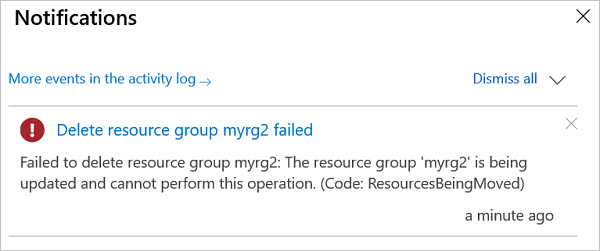
Nell'immagine precedente la risorsa macchina virtuale appartiene a un gruppo di risorse ("TestB") attualmente in fase di spostamento. Quando si tenta di aggiornare la proprietà di una macchina virtuale, ad esempio le dimensioni, il portale di Azure restituisce un messaggio di errore. Questo errore si verifica perché il gruppo di risorse è bloccato durante lo spostamento, che protegge le risorse dall'essere modificate.

Inoltre, l'origine e i gruppi di risorse di destinazione non possono partecipare contemporaneamente ad altre operazioni di spostamento durante lo spostamento di risorse. Ad esempio, se si spostano risorse dal gruppo di risorse A al gruppo di risorse B, sia il gruppo di risorse A che il gruppo di risorse B non possono essere coinvolti in un'altra operazione di spostamento contemporaneamente. Non è possibile spostare le risorse contemporaneamente da o verso il gruppo di risorse C. Questa restrizione impedisce a più operazioni in conflitto di bloccare i gruppi di risorse durante il processo di spostamento.
Cosa significa il codice errore "MissingMoveDependentResources"?
Quando si sposta una risorsa, le risorse dipendenti devono esistere nel gruppo di risorse o nella sottoscrizione di destinazione oppure essere incluse nella richiesta di spostamento. Viene visualizzato il codice di errore MissingMoveDependentResources quando una risorsa dipendente non soddisfa questo requisito. Il messaggio di errore fornisce informazioni dettagliate sulla risorsa dipendente che è necessario includere nella richiesta di spostamento.
Ad esempio, lo spostamento di una macchina virtuale potrebbe richiedere lo spostamento di sette tipi di risorse con tre diversi provider di risorse. Questi tipi e provider di risorse sono:
Microsoft.Compute
Microsoft.Network
Microsoft.Storage
Un altro esempio comune prevede lo spostamento di una rete virtuale in cui potrebbe essere necessario spostare diverse altre risorse associate alla rete virtuale. La richiesta di spostamento potrebbe richiedere lo spostamento di indirizzi IP pubblici, tabelle di route, gateway di rete virtuale, gruppi di sicurezza di rete e altre risorse. Un gateway di rete virtuale deve trovarsi nello stesso gruppo di risorse della rete virtuale perché non è possibile spostarsi separatamente.
Cosa significa il codice errore "RequestDisallowedByPolicy"?
Resource Manager convalida la richiesta di spostamento prima di tentare uno spostamento. Questa convalida include i criteri di controllo definiti per le risorse coinvolte nello spostamento. Ad esempio, la convalida non riesce quando si tenta di spostare un insieme di credenziali delle chiavi, ma l'organizzazione ha un criterio per negare la creazione di un insieme di credenziali delle chiavi nel gruppo di risorse di destinazione. Il codice errore restituito è RequestDisallowedByPolicy.
Per altre informazioni sui criteri, vedere Informazioni su Criteri di Azure.
Perché non è possibile spostare alcune risorse in Azure?
Non tutte le risorse di Azure consentono operazioni di spostamento.
Quante risorse è possibile spostare in un'unica operazione?
Separare gli spostamenti di grandi dimensioni in diverse operazioni di spostamento, quando possibile. Resource Manager restituisce immediatamente un errore quando sono presenti più di 800 risorse in un'unica operazione. Tuttavia, lo spostamento di meno di 800 risorse può anche non riuscire con il timeout.
Qual è il significato dell'errore che una risorsa non è in uno stato "riuscito"?
Quando viene visualizzato un messaggio di errore che indica che non è possibile spostare una risorsa perché non è in uno stato Succeeded, potrebbe essere dovuto al blocco dello spostamento da parte di una risorsa dipendente. In genere, il codice errore è MoveCannotProceedWithResourcesNotInSucceededState.
Se il gruppo di risorse di origine o di destinazione contiene una rete virtuale, durante lo spostamento vengono controllati gli stati di tutte le risorse che dipendono da tale rete virtuale. Questo controllo include risorse che dipendono direttamente e indirettamente dalla rete. Lo spostamento viene bloccato se le risorse non sono in uno stato riuscito. Ad esempio, se una macchina virtuale che usa una rete virtuale che non segnala uno stato riuscito, lo spostamento viene bloccato. Lo spostamento viene bloccato anche quando la macchina virtuale non è una delle risorse spostate. Lo spostamento viene bloccato anche quando la macchina virtuale non si trova nel gruppo di risorse di origine o di destinazione.
Per risolvere questo problema, spostare le risorse in un gruppo di risorse che non dispone di una rete virtuale o contattare il supporto tecnico.
È possibile spostare un gruppo di risorse in una sottoscrizione diversa?
No, non è possibile spostare un gruppo di risorse in una nuova sottoscrizione. Tuttavia, è possibile spostare tutte le risorse in un gruppo di risorse in un gruppo di risorse in un'altra sottoscrizione. Le impostazioni, ad esempio tag, assegnazioni di ruolo e criteri, non vengono trasferite automaticamente dal gruppo di risorse originale al gruppo di risorse di destinazione. È necessario applicare queste impostazioni manualmente al nuovo gruppo di risorse.
Per verificare quali risorse di Azure supportano le operazioni di spostamento, vedere Spostare il supporto delle operazioni per le risorse.
Formazione
Modulo
Spostare risorse di Azure in un altro gruppo di risorse - Training
Di seguito viene descritto come identificare le risorse di Azure che possono essere spostate e come spostarle in un nuovo gruppo di risorse.
Documentazione
Tipi di risorse di Azure per le operazioni di spostamento - Azure Resource Manager
Elenca i tipi di risorse di Azure che possono essere spostati in un nuovo gruppo di risorse, una sottoscrizione o un’area.
Spostare le risorse di Azure tra gruppi di risorse, sottoscrizioni o aree. - Azure Resource Manager
Panoramica dei tipi di risorse di Azure che possono essere spostati tra gruppi di risorse, sottoscrizioni o aree.
Usare Azure Resource Manager per spostare le macchine virtuali in un nuovo gruppo di risorse o in una nuova sottoscrizione.